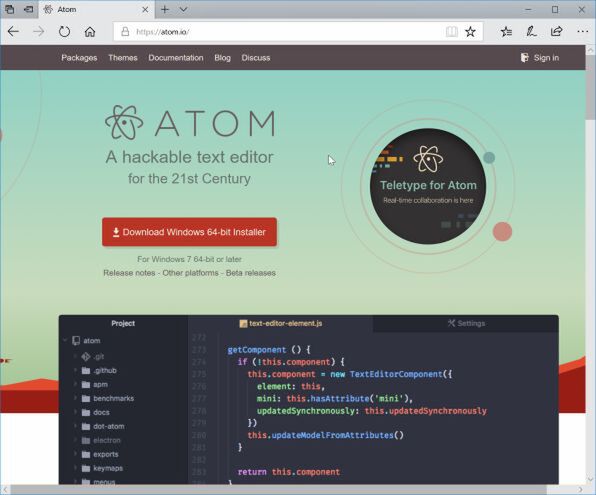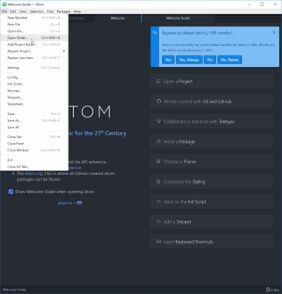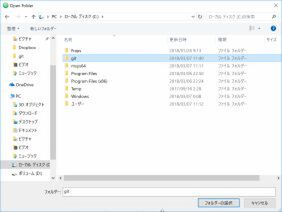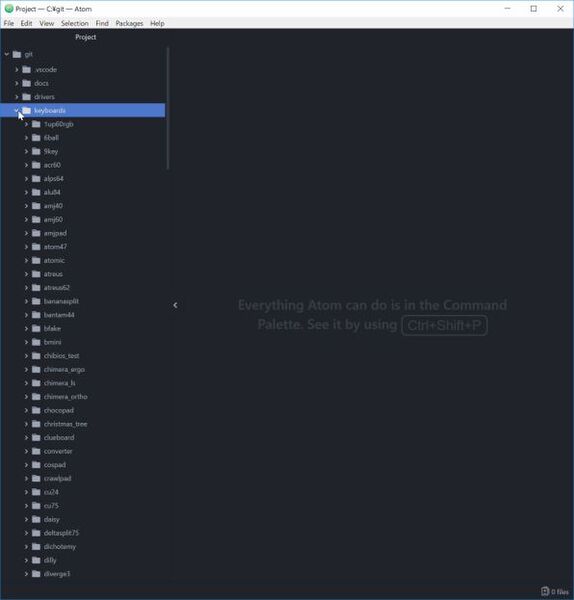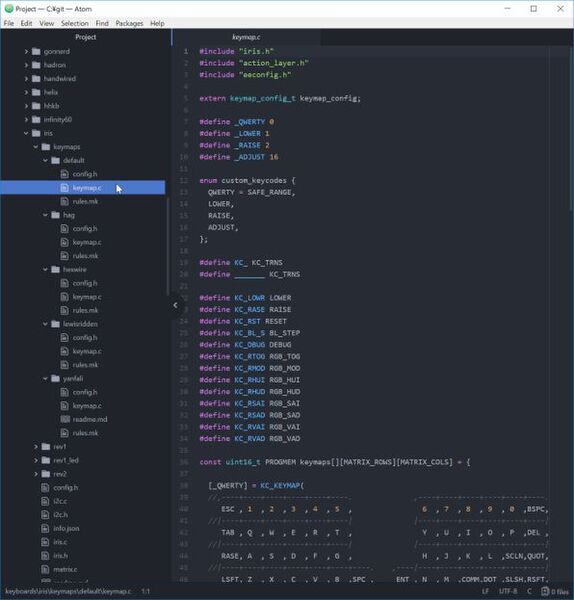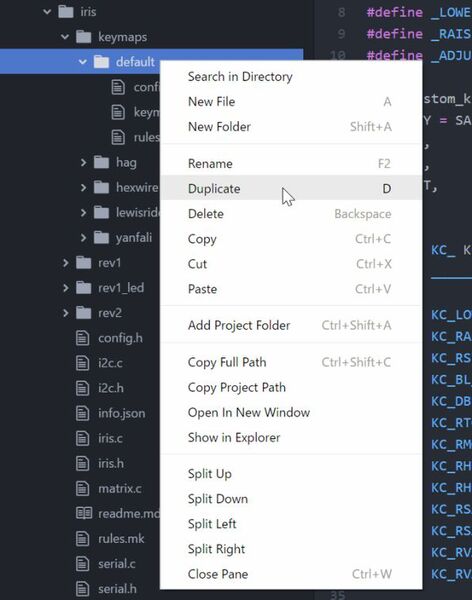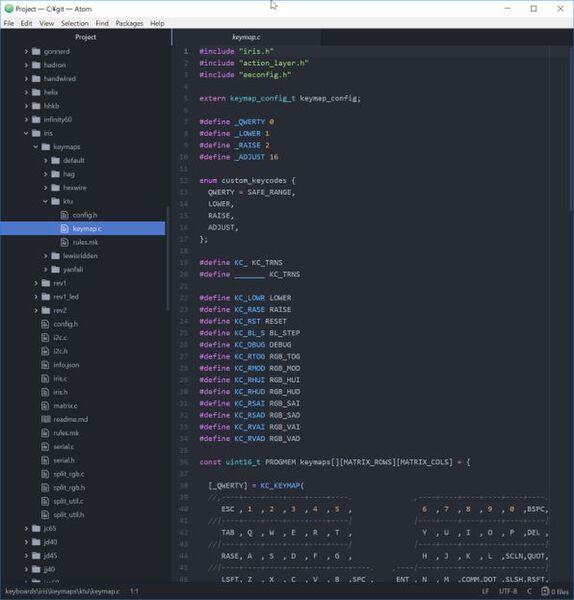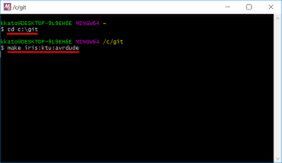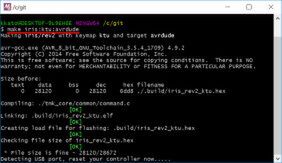テキストエディターで
ファームウェアを自作
ビルド環境整備が終わったら、今度はソースを編集する環境、すなわちテキストエディターを準備する。QMKのソースはプレーンテキストなのでその気になればメモ帳でも編集可能だが、プログラム向けのエディタを導入した方が作業がはかどるからだ。
無料で使るプログラミング定番エディターとして「Atom」や「Visual Studio Code」が挙げられるが、なじんだ環境があればそれを使うのもよいだろう。今回はAtomを使っての作業を解説しよう。
ゼロからキーマップを作るのは現実的でないので、まずは既存のものをコピーしてそれを編集するとしよう。各キーボードの「Keymaps」フォルダーがあり、その中にカスタムファームウェアをビルドするためのファイルが格納されている。まずはここから叩き台となるキーマップをコピーするのだ。
Keymapsフォルダーの中には標準キーマップを示す「defalut」フォルダーのほかに、ユーザーが作ったキーマップのフォルダーが収録される。今回は無難なdefaultをコピーしたが、他のユーザーが作ったキーマップをお手本にするのもいいだろう。
ここまでできたらファームウェアのビルドと書き込みもやってみよう。とりあえず今複製したキーマップ(先の例ではktu)でもいいし、Irisの他のキーマップでもいい。
ビルドするにはMSYS2 MinGWのターミナルを使う。まずビルドするコマンド「make」に続け、「対象のキーボード名:キーマップのフォルダ名:ターゲット」と3つの情報をコロンで連結して入力する。
今回キーボードがIris、キーマップのフォルダ名が“ktu”だ。ターゲットというのはキーボードに書き込む処理を行うツールのことで、Arduino Pro Microを使っているキーボードの場合“avrdude”となる。すなわち、入力すべきビルド用コマンドは「make iris:ktu:avrdude」となる。
ビルドが終わると「reset your controller now...」の表記が出るので、キーボードのリセットボタンを押す(特定のキーマップにリセット機能を持たせてあれば、そのキーでも可)。
あとはカスタマイズしたキーボードを使う→Atomでkeymap.cを編集する→ファームウェアをビルドして書き込む→……を繰り返す。一発では理想のファームウェアは生まれない。トライ&エラーを繰り返し最高のファームウェアを作り出すのだ。

この連載の記事
-
第3回
PCパーツ
オープンソース系自作キーボード「Iris」のビルドに挑戦 -
第2回
PCパーツ
自作キーボード用パーツをそろえて、お手軽自作に挑戦 -
第1回
PCパーツ
人はなぜキーボードを自作するのか? “キーボー道”への誘い -
PCパーツ
KTUの自作キーボー道 - この連載の一覧へ